ألعاب بدأت كألعاب فلاش: اكتشف ١٣ لعبة ناجحة غير متوقعة! 🎮✨
هل أنت من محبي العاب فلاشستتذكر بالتأكيد بعضًا من أشهر الألعاب التي انتقلت من متصفحك إلى أشهر منصات الألعاب. العديد من الألعاب التي بدأت كألعاب فلاش صغيرة، تطورت إلى إصدارات موسعة ومحسّنة وأكثر تشويقًا! انضم إلينا لنكتشف من جديد هذه الألعاب الأسطورية.
01. برج الدفاع بالون وأصولها في ألعاب الفلاش
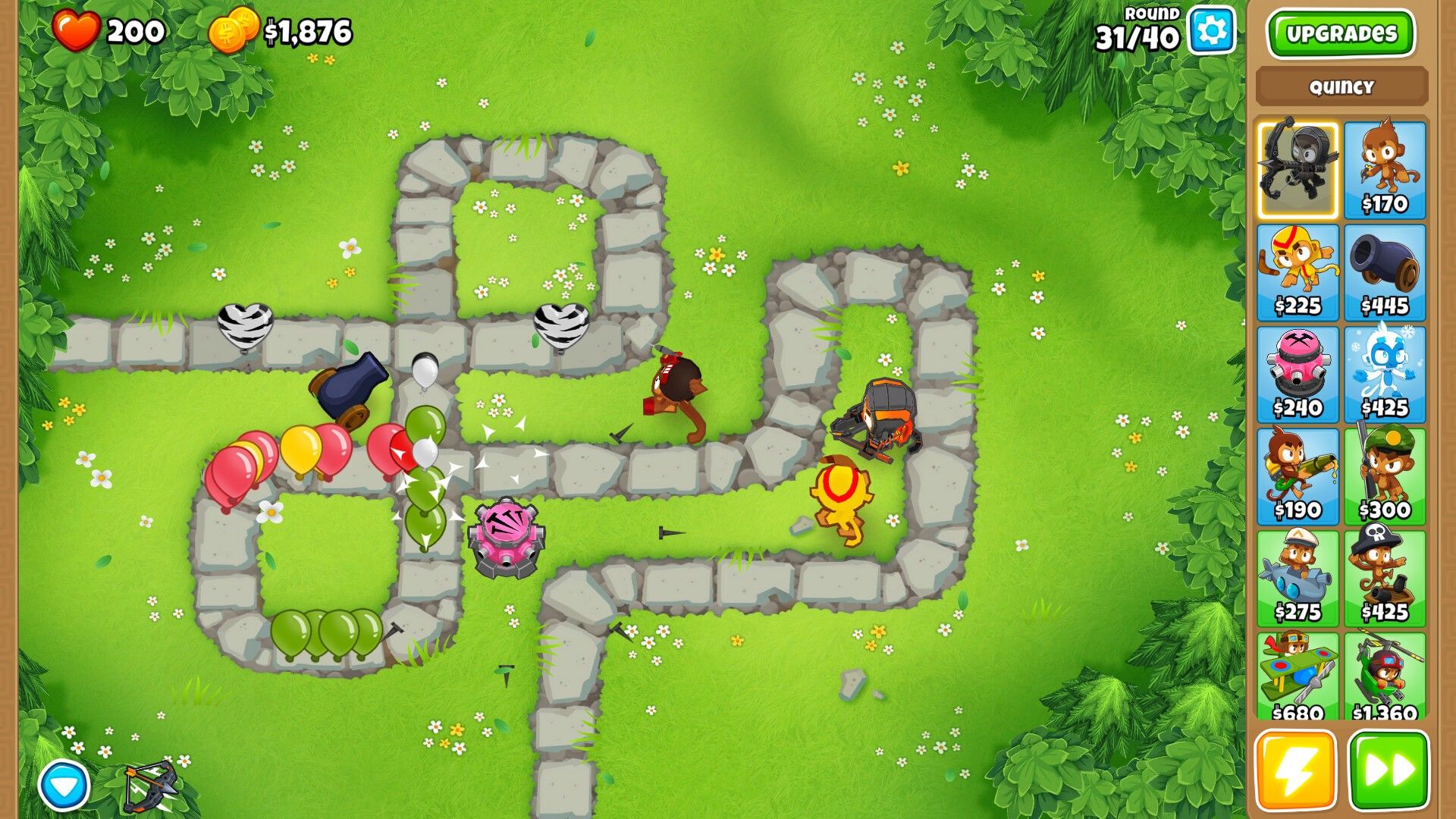
برج الدفاع بالونز بدأت عام ٢٠٠٧ كلعبة فلاش ديناميكية ومسلية. تعتمد آلياتها البسيطة والمثيرة للإدمان على وضع أبراج، معظمها قرود، لإيقاف موجات البالونات الملونة قبل وصولها إلى نهاية مسارها.
بفضل تصميمها البصري الجذاب وصعوبتها المتزايدة تدريجيًا، جذبت اللعبة اهتمام آلاف اللاعبين بسرعة. شكّلت نسخة فلاش الأصلية أساسًا لتعديلات الهواتف المحمولة، ولاحقًا لأجهزة الألعاب مثل إكس بوكس ون وبلايستيشن 4 ونينتندو سويتش، مع ألعاب مثل بالونز TD 5علاوة على ذلك، لا يزال بإمكانك إحياء الحنين إلى الماضي إذا كنت تستخدم Adobe Flash للألعاب الكلاسيكية.
02. سقوط البرج: الصعودتكملة ناجحة للعبة فلاش الأصلية
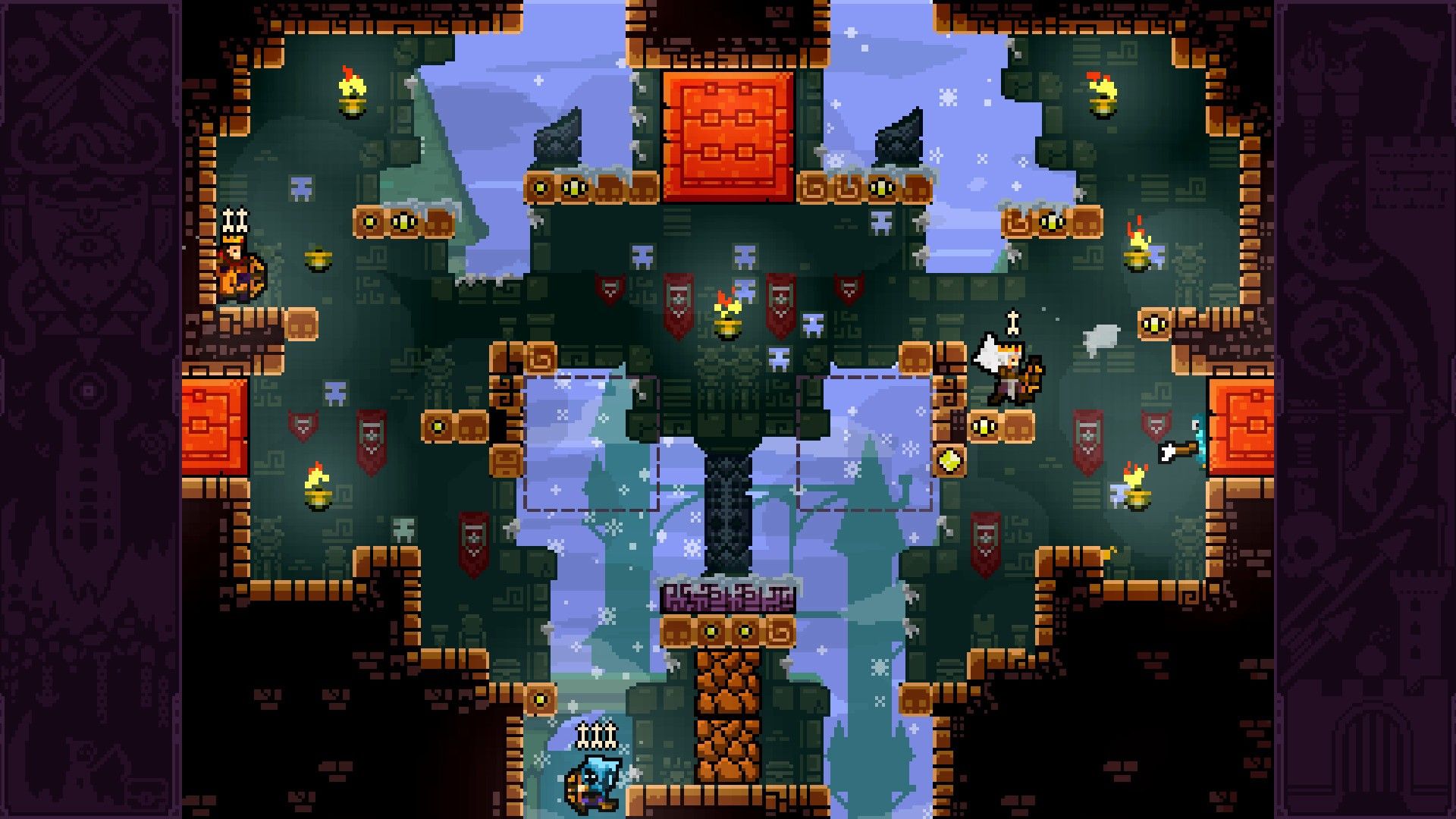
سقوط البرج: الصعود بدأت اللعبة كمشروع لمادي ثورسون في لعبة جماعية مع أليك هولوكا. ركزت آليات اللعبة على رامي سهام ذي استخدام استراتيجي للقوس والسهام، مما بسّط القتال ليقدم تجربة قتالية حماسية وديناميكية.
منذ إصدارها الأولي على وحدة تحكم Ouya، توسعت اللعبة لتصل إلى PlayStation 4 وSteam بفضل إصدار جديد يحتوي على المزيد من الأسلحة والأوضاع، مما رسخ مكانتها في عالم الألعاب المستقلة باعتبارها كلاسيكية حديثة.
03. مغامرات السراويل الفاخرة وتطورها من فلاش إلى وحدات التحكم

مغامرات السراويل الفاخرة بدأت اللعبة عام ٢٠٠٦ كلعبة فلاش جانبية التمرير، بأسلوب فني فريد وأسلوب لعب سلس. أدى نجاحها إلى إصدار نسخة لأجهزة الألعاب برسومات مُحسّنة ووضع تعدد اللاعبين على Xbox Live Arcade وPlayStation Network.
ظلت الميكانيكا الأصلية القائمة على السحر والقصور الذاتي سليمة، مما عزز إرثها مع وصول مغامرة السراويل الفاخرة الفائقة لـ Steam في عام 2017. 🎮✨
04. الفارس المجوفمن لعبة الفلاش "Hungry Knight" إلى لعبة Metroidvania الكلاسيكية

الفارس المجوف لقد ولدت من لعبة فلاش متواضعة تسمى الفارس الجائع تم إنشاء اللعبة على يد آري جيبسون وويليام بيلين في عام 2013. وعلى الرغم من أن اللعبة الأصلية لم تحظى بأي اهتمام، إلا أنها كانت مصدر إلهام لعالم تحت الأرض واسع النطاق وصل إلى وحدات التحكم وغزا الملايين.
تصميمها الدقيق، وتحدياتها، وأجوائها تجعلها تحفة فنية من Metroidvania، مع الحفاظ على الجوهر الذي تم تأسيسه في مشروع Flash الأول. 🐞🎮
05. ربط إسحاقمن لعبة فلاش إلى ظاهرة مستقلة
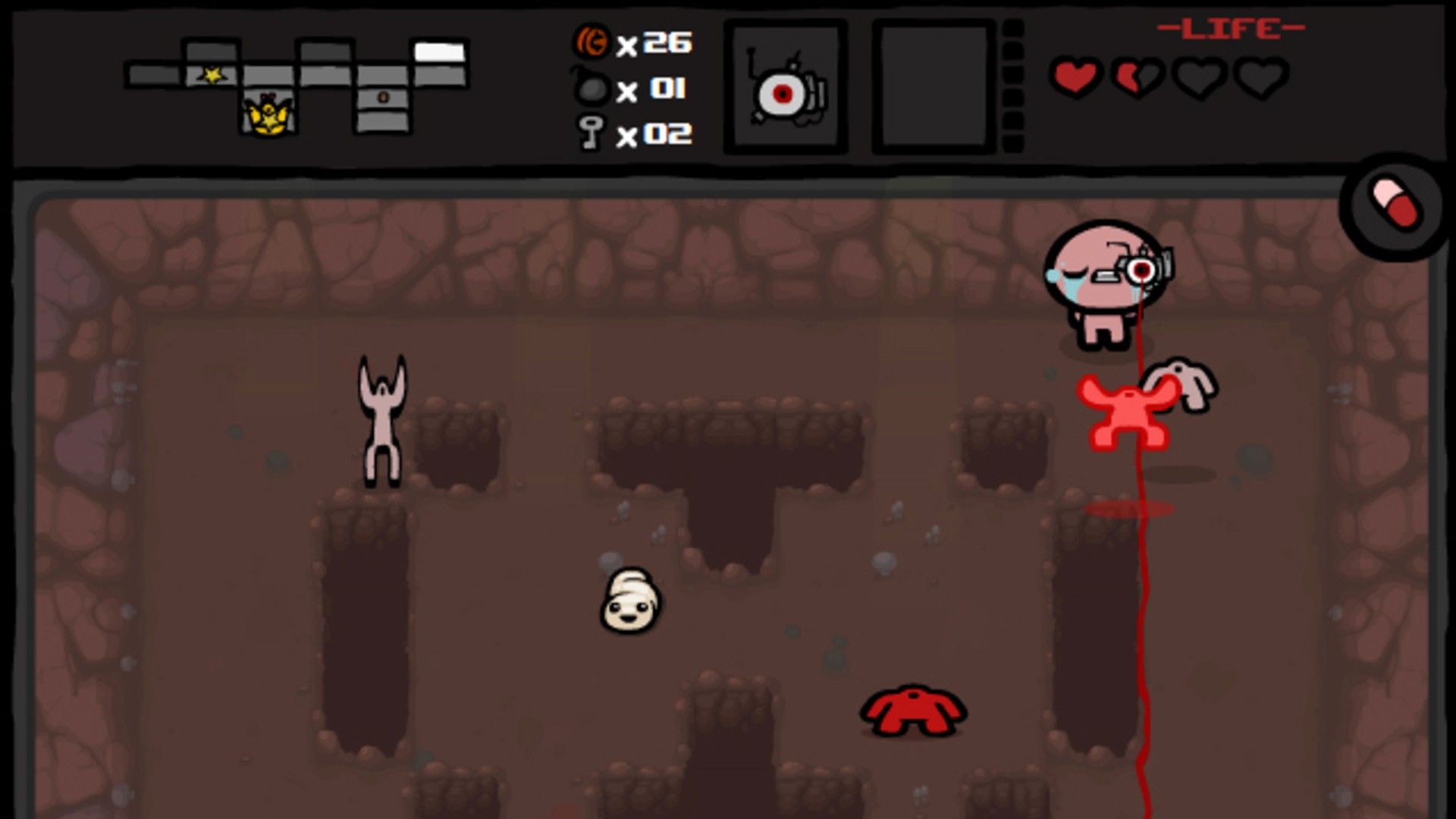
ربط إسحاق بدأت كلعبة فلاش خلال مسابقة ألعاب سريعة، ابتكرها إدموند ماكميلين وفلوريان هيمسل. أسلوبها الشبيه بألعاب روجلايك وموضوعها المظلم جعلك ترغب في إعادة لعب الألعاب بحثًا عن عناصر واستراتيجيات جديدة.
وعلى عكس توقعات المبدعين، لعبة لقد حققت نجاحا كبيرا وتم إعادة اختراعها كـ ربط إسحاق: الولادة الجديدة للألعاب على الأجهزة المنزلية وأجهزة الكمبيوتر مع رسومات محسنة ومحتوى أكثر بكثير. 🎲💥
06. إنسان فضائيمن أسطورة الفلاش إلى الكلاسيكية الكلاسيكية

إنسان فضائي أُنشئت هذه اللعبة عام ٢٠٠٢ على يد توم فولب ودان بالادين لصالح شركة نيوغراوندز. وتميزت هذه اللعبة المحمومة بصعوبتها: سقوط واحد ومات الكائن الفضائي!
لفت نجاحها انتباه جون بايرز، الشريك في بالادين، وفي عام ٢٠٠٤، صدرت على بلاي ستيشن ٢، وجيم كيوب، وإكس بوكس. مهدت لعبة "الإنسان الفضائي" الطريق لألعاب فلاش أخرى على منصات الألعاب. 👾🔥
07. VVVVVVمن فلاش إلى لعبة منصة مبتكرة
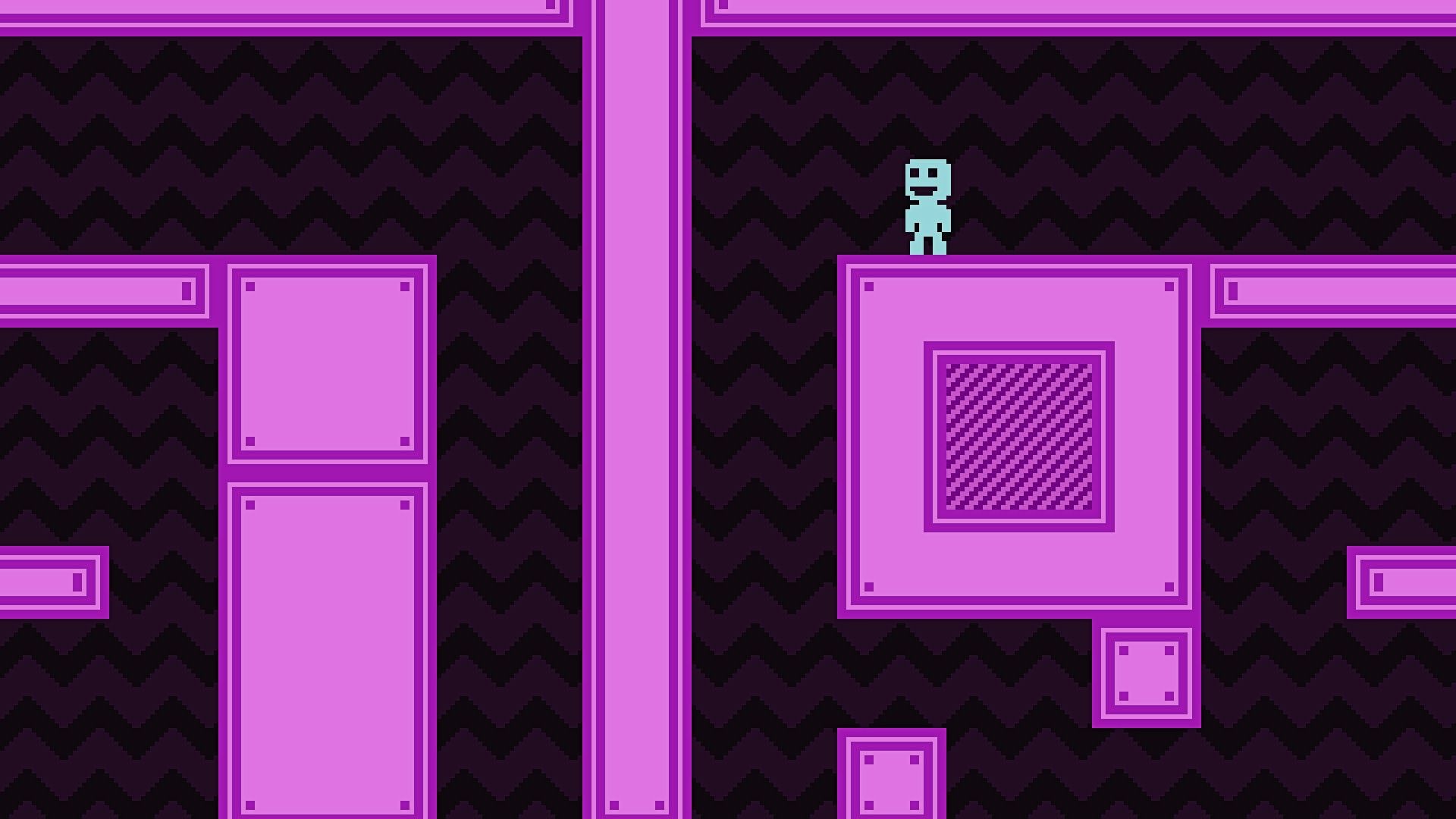
VVVVVV تم إنشاؤه باستخدام Flash وتميز بجمالياته الرجعية المستوحاة من ألعاب 8 بت مثل جيت سيت ويليتم تصميمه من قبل تيري كافاناغ، وهو يوفر أكثر من 400 غرفة ومستوى مصممة بدقة.
الميزة المميزة للعبة هي عدم وجود قفز؛ بدلاً من ذلك، يتحكم اللاعبون بالجاذبية، مما يؤدي إلى الابتكار في كيفية التغلب على العقبات. 🔄🎮
08. التجارباكتشاف غير متوقع من Ubisoft وُلد في المتصفحات

التجاربكانت في البداية لعبة جافا، ثم لعبة فلاش، ثم أصبحت امتيازًا مشهورًا بمسارات العقبات ذات الفيزياء الواقعية. وصلت إلى منصات الألعاب عام ٢٠٠٩ مع محاكمات HD أكدت نجاحها.
إنها تشجع اللعبة على استكشاف الاستراتيجيات والمهارات اللازمة للتغلب على المستويات الصعبة، وهو مفهوم يستمر في التطور جنبًا إلى جنب مع Ubisoft. 🏍️🏁
09. سيوف وأرواح: لم يسبق له مثيلاستمرارية لعبة RPG فلاش الكلاسيكية

سيوف وأرواح: لم يسبق له مثيل إنه تطور الأصل السيوف والأرواحلعبة تقمص أدوار فلاشية محبوبة. صدرت على Steam عام ٢٠١٩، وتقدم مغامرة أوسع، وألعابًا مصغّرة، ومعارك سريعة، وفرصة لترويض الحيوانات الأليفة وتجنيد المرتزقة.
هل ترغب في أن تصبح الأقوى في سول تاون وتخوض مغامرات جديدة؟ هذه اللعبة لن تخيب ظنك! ⚔️🛡️
10. سيليست ومساره من PICO-8 إلى الشهرة العالمية

سيليست بدأت كلعبة PICO-8 بسيطة تم تطويرها في عام 2015 بواسطة Maddy Thorson و Noel Berry، وتم توسيعها لاحقًا لتصبح لعبة كاملة ومعترف بها عالميًا.
فيها، تتحكم بشخصية مادلين، التي تواجه تحديات جسدية ونفسية أثناء تسلقها جبلًا. تصميمها وموسيقاها وقصتها تأسر اللاعبين. اللاعبين على حد سواء، وتحويل اللعبة إنه رمز للإنجاز الشخصي. 🌄❤️
رأت Armor Games إمكانات كبيرة في Kingdom Rush 🚀🔥
اندفاع المملكة بدأت كلعبة متصفح مجانية من تطوير Ironhide Game Studio 🎮. واكتسبت شعبية واسعة فور إصدارها 🚀. تعاون المطورون مع Armor Games لنشر Kingdom Rush على أجهزة iOS في ديسمبر 2011 📱.
عالمها الخيالي الذي يعود للعصور الوسطى، إلى جانب استراتيجياتها العميقة القائمة على بناء الأبراج وتطويرها، قدّم تجربة لا تُقاوم لأي لاعب 🏰✨. يعود جزء كبير من نجاح Kingdom Rush إلى إمكانية تخصيص الدفاعات بأنواع مختلفة من الأبراج، لكل منها نقاط قوة وخيارات ترقية خاصة بها ⚔️🛡️.
كان Flow أكثر بكثير من مجرد نسخة بسيطة من Spore 🌱🚀
Flow هي لعبة فيديو مريحة لعبة محاكاة حياة، بدأت كلعبة فلاش مجانية عام ٢٠٠٦ 🌊✨. بدأت كمشروع بحثي لاستكشاف كيفية تعديل الصعوبة ديناميكيًا، لكنها تحولت في النهاية إلى تجربة مريحة، حيث يوجه اللاعبون مخلوقًا مائيًا صغيرًا عبر طبقات ثنائية الأبعاد مختلفة 🐚.
إنها تشبه النسخة المبسطة من المرحلة الأولى من *Spore* 🎮. ينمو مخلوق اللاعب ويتطور بالتغذي على المخلوقات الأصغر، مما يجعل التقدم سلسًا وجذابًا.
أظهرت شعبية نسخة فلاش الإمكانات الهائلة للمفهوم، مما أدى إلى إصدار نسخة مُحسّنة لجهاز بلاي ستيشن 3 عام ٢٠٠٧، من تطوير شركة Thatgamecompany 🕹️. أضافت هذه النسخة المُخصصة لأجهزة الألعاب رسومات مُحسّنة، ومخلوقات جديدة قابلة للعب بقدرات خاصة، وخيار تعدد اللاعبين للعب مع الأصدقاء.
Super Meat Boy هو أسطورة في مجتمع ألعاب الفلاش 🎮🔥
سوبر ميت بوي إنها لعبة منصات مليئة بالتحديات، يتعرف عليها الكثيرون منذ إصداراتها على Xbox وPlayStation وSteam وNintendo Switch 🎮🔥. إلا أن أصولها تعود إلى لعبة فلاش نُشرت على Newgrounds عام ٢٠٠٨ بعنوان *Meat Boy*، والتي ابتكرها إدموند ماكميلين وجوناثان ماكنتي في ثلاثة أسابيع فقط.
مهدت هذه النسخة الأولى الطريق لأسلوب اللعب الذي سيُحدد لاحقًا معالم الملحمة بأكملها 💡. وسرعان ما لفت نجاحها في فلاش انتباه مايكروسوفت ونينتندو، اللتين أبدتا اهتمامهما بجلب أسلوب ماكميلين المميز إلى منصاتهما. حافظتا على نفس أسلوب اللعب والجوهر، لكنهما وسّعتا المحتوى وعدّلتا اللعبة لتناسب الشاشات الأكبر 📺✨.
تظل لعبة Super Meat Boy واحدة من تلك الألعاب التي تثير الإحباط ولا تقاوم في الوقت نفسه، وتستحق اللعب حتى يومنا هذا 😅❤️.
المثير للاهتمام في هذه الألعاب 🎮 هو أنها بدأت بصيغة لا يأخذها الكثيرون على محمل الجد. ومع ذلك، فإن أفضل الأفكار دائمًا ما تتألق ✨ أينما نُشرت.


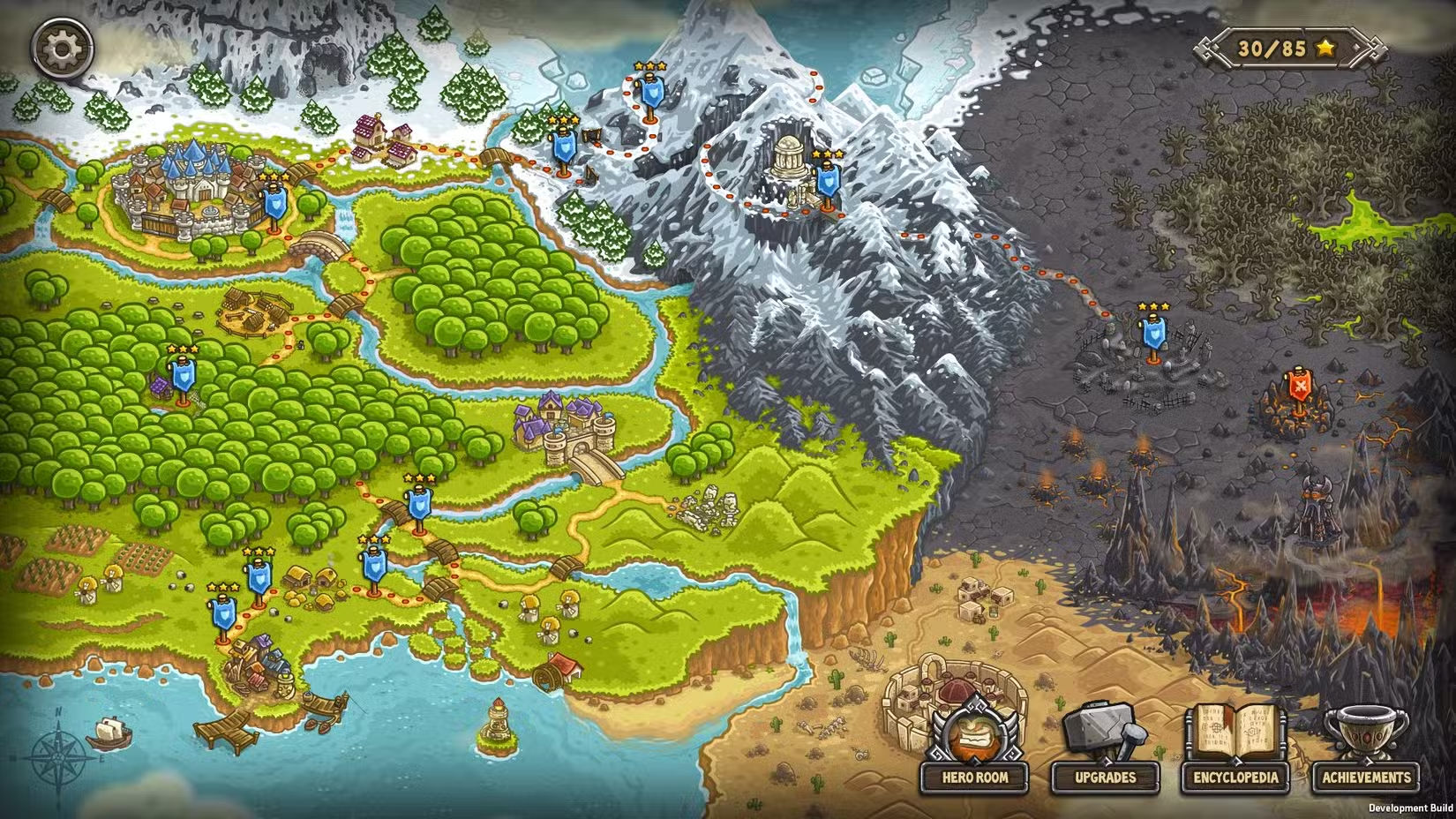 حقوق النشر: Ironhide Game Studio
حقوق النشر: Ironhide Game Studio حقوق الصورة: جينوفا تشين
حقوق الصورة: جينوفا تشين حقوق النشر: فريق اللحوم
حقوق النشر: فريق اللحوم


















